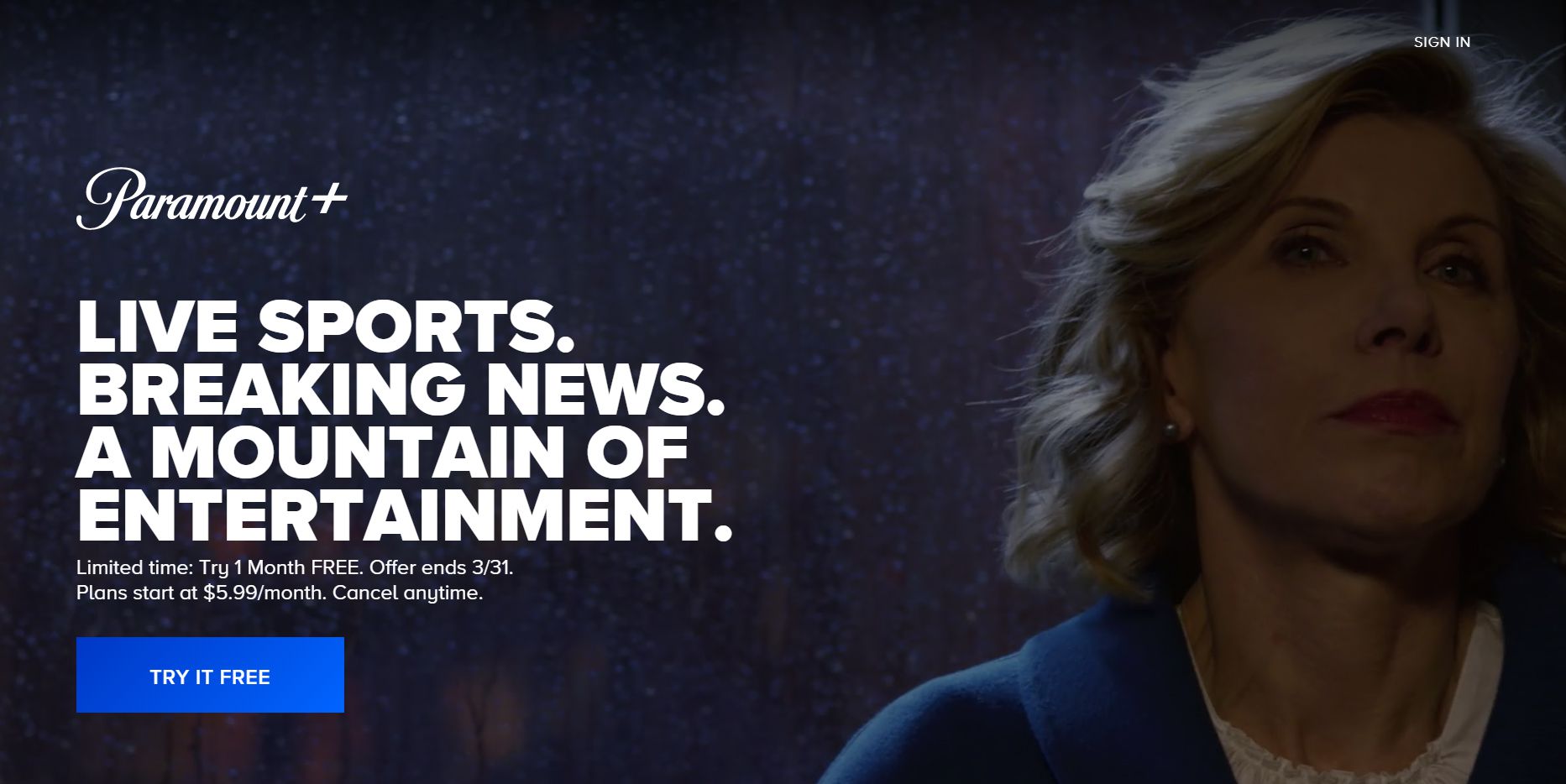Jos et voi katsoa Paramount+:aa (aiemmin CBS All Access), se voi johtua suoratoistopalvelun puolella olevasta palvelinongelmasta. Joskus ongelma ei kuitenkaan ole heissä; se on laitteidesi tai yhteyksiesi kanssa. Tässä artikkelissa kerrotaan, miten:
- Tarkista, onko Paramount+-verkossa suuria katkoksia.
- Ratkaise yleisimmät Internet- ja televisioongelmat omalla kohdallasi.
Mistä tiedät, jos Paramount+ ei ole saatavilla?
Ennen kuin tarkistat laitteesi, voit tarkistaa nopeasti, onko sovelluksessa ongelmia vai ei. Kokeile näitä menetelmiä:
-
Mene Twitteriin ja etsi #ParamountPlus. Katso Tweet-aikaleimat nähdäksesi, onko muilla ihmisillä samanlaisia ongelmia kuin sinulla. Voit myös käyttää Paramount+ -syöte katse. Kun suoratoistopalvelussa ilmenee suuria valtakunnallisia ongelmia, Paramount julkaisee yleensä tietoja syötteestä.
-
Käytä ulkoista «tilantarkistus»-sivustoa, kuten IsItDownRightNow tai SiteDown. Nämä käyttäjäpohjaiset sivustot kertovat sinulle tai muille asiakkaille ilmoittavan katkoksista ja voivat joskus jopa määrittää tarkan ongelman tai ongelman sijainnin.
-
Viimeisenä keinona tarkista heidän Facebook-sivunsa. Se on yleensä rah-rah-sivu, mutta vakavan ongelman ilmetessä he voivat kirjoittaa tänne.
Mitä tehdä, jos et saa yhteyttä Paramount+:aan
Eikö mikään viittaa ongelmaan Paramount-puolella? Sitten on aika katsoa omaa puoltasi. Kokeile vianmääritysvaiheita; se voi olla jotain yksinkertaista, jonka voit helposti korjata.
-
Kirjaudu sisään ja tarkista tilisi tila. Tarkista, että tilisi on maksettu ja että palveluasi ei ole jostain syystä estetty.
-
Tarkista, onko päässäsi Internet-yhteysongelmia. Voit myös tarkistaa Internet-nopeutesi, jos se näyttää olevan osa ongelmaa.
-
Tarkista kaikki yhteydet sinun ja laitteesi välillä. Katso tarkasti:
- Virheilmoitukset televisiosta tai muusta laitteesta, jossa yrität avata Paramount+:n. Saatat tarvita vain yksinkertaisen säädön virheen korjaamiseksi.
- Löysät liitokset. Johdot ja kaapelit voivat löystyä tai löystyä aiheuttaen liitäntäongelmia.
- Syöttöongelmat. Jos olet äskettäin käyttänyt televisiota pelaamiseen tai DVD-levyn toistamiseen, sinun on ehkä vain vaihdettava tulo takaisin televisioon.
- Huono HDMI-liitäntä.
- Huonot wifi-yhteydet.
- Sähköliitännät talossa tai sähkökatkot alueellasi.
-
Jos etsit selaimessa, sulje selain tai pakota käyttämäsi selaimen välilehti päivittämään kokonaan CTRL + F5. Jos tämä ei auta, yritä tyhjentää selaimen väliaikainen välimuisti.
-
Nollaa DNS-välimuisti, kun etsit tietokonetta. Microsoft Windowsissa voit tyhjentää paikallisen DNS-välimuistin käyttämällä ipconfig /flushdns komento komentokehotteessa. macOS-käyttäjien tulisi käyttää dscacheutil -flushcache.
-
Tarkista suoratoistolaitteesi ongelmien varalta. Jos koet hitaita nopeuksia, hidastuksia tai jos sovellus kaatuu jatkuvasti, sinun on ehkä tyhjennettävä FireTV Stickin välimuisti esimerkiksi. Roku-käyttäjien on ehkä nollattava laite. Jos uskot, että laitteessasi on jotain muuta vialla:
- Apple TV:n vianmääritys
- Kuinka korjata Fire Stick, joka ei toimi
- Kokeile näitä Rokun ehdotuksia
-
Jos sinulla on ongelmia puhelimesi kanssa, tarkista esimerkiksi, oletko katetulla palvelualueella, SIM-korttiongelmia, oletko vahingossa laittanut lentokonetilan päälle ja onko verkkotilaksi asetettu oikea Auto-asetus. puhelimeesi. Siirry Android-puhelimissa osoitteeseen Asetukset > Yhteydet > Mobiiliverkot tarkastellaksesi verkkotila-asetuksia. Jos sinun on muutettava asetusta, napauta verkkotila, ja tee valintasi. iPhone-käyttäjät voivat myös nollata verkkoasetukset. Uudemmat Androidit saattavat vaatia sinua: asetukset > Verkko ja Internet > Mobiiliverkko katsoaksesi Ensisijainen verkkotyyppi instituutio.
-
Ei vieläkään onnea? On aika käynnistää reititin uudelleen, kun palaat kotiin. Jos olet tien päällä, käynnistä mobiililaitteesi uudelleen. Käynnistä Android-laitteesi tai iPhone uudelleen nähdäksesi, saako se liikkeelle uudelleen.
-
Jos reitittimen uudelleenkäynnistys ei auta, yritä asentaa se uudelleen. Joskus yksinkertainen nollaus korjaa virheen, jota ei korjattu uudelleenkäynnistyksen yhteydessä.
-
Jos sinulla on edelleen ongelmia, ota puhelin ja soita numeroon (888) 274-5343. Olet kokeillut kaikkea muuta; nyt Paramountin on aika osallistua.